win10 の起動が遅い場合の設定を最適化する方法?コンピューターの起動速度もユーザー エクスペリエンスにある程度影響します。多くのユーザーは、コンピューターの起動速度がどんどん遅くなっていると感じています。この問題にはさまざまな理由がありますが、Win10 システムのさまざまな機能設定を使用して起動を最適化し、コンピューターの速度を向上させることができます。具体的な操作については、エディターが提供する Win10 の低速ブート設定の最適化に関するチュートリアルを参照してください。
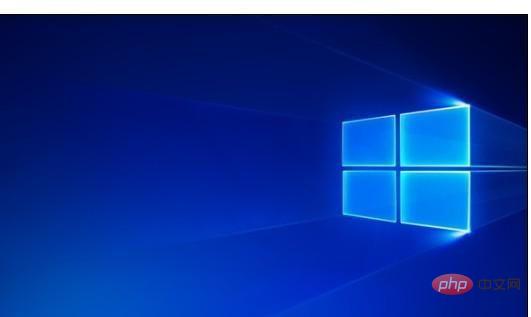
1. Win R キーの組み合わせを押して [ファイル名を指定して実行] を開き、制御コマンドを入力して確認するか Enter キーを押し、すぐにコントロール パネルを開き、カテゴリ ビュー モードに切り替えます。右上隅をクリックし、[ハードウェアとサウンド] を見つけてクリックします;
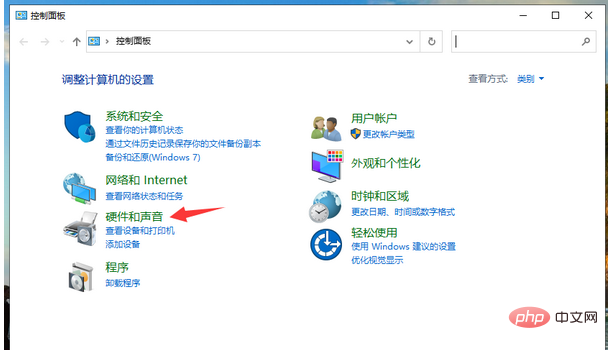
2. コントロール パネルの [ハードウェア サウンド] ウィンドウで、[電源オプション] の下にある [電源ボタンの機能を変更する] をクリックします。
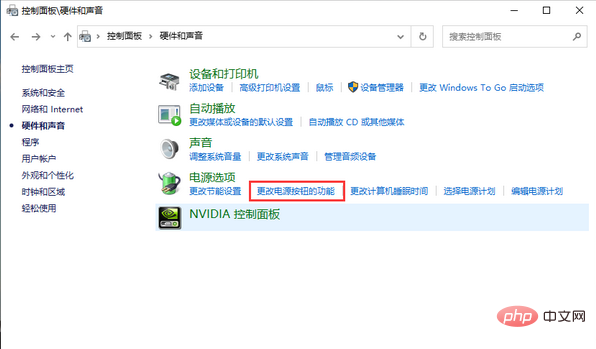
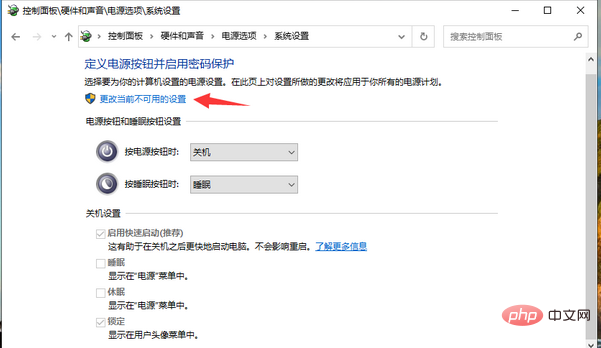 4. シャットダウン設定で [クイック スタートアップを有効にする (推奨)] にチェックを入れて、Win10 のクイック スタートアップ機能を有効にします。
4. シャットダウン設定で [クイック スタートアップを有効にする (推奨)] にチェックを入れて、Win10 のクイック スタートアップ機能を有効にします。
以上がwin10 の起動が遅い場合の設定を最適化する方法 - win10 の起動が遅い場合の設定の最適化と最適化のチュートリアルの詳細内容です。詳細については、PHP 中国語 Web サイトの他の関連記事を参照してください。